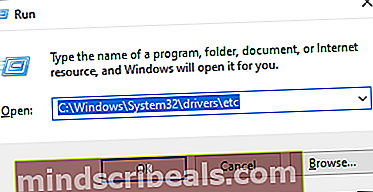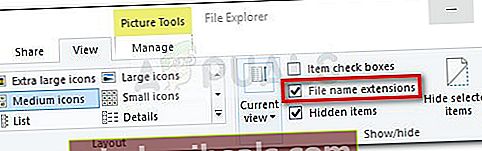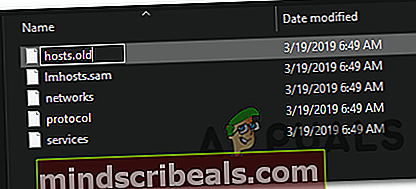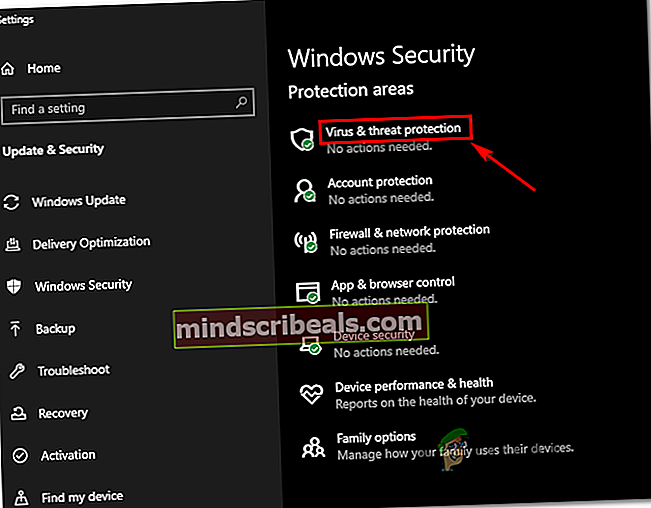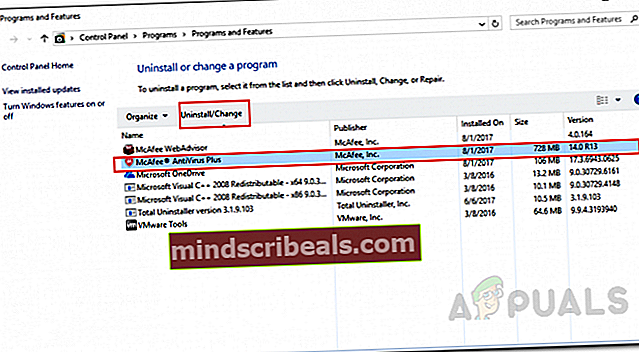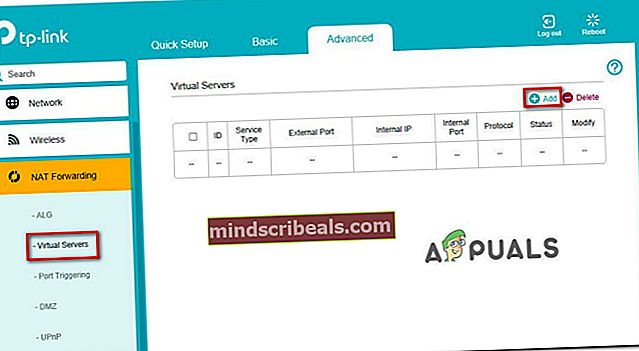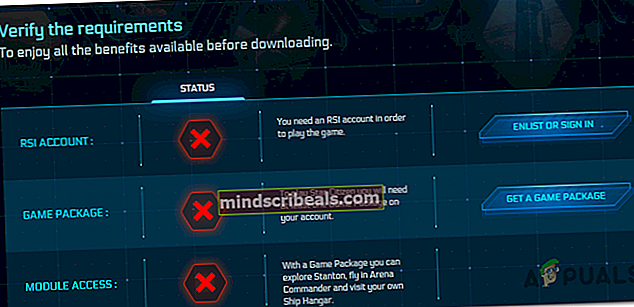Ako opraviť chybu Star Citizen 10001?
Niektorí hráči Star Citizen dostávajú Chyba 10002 pri pokuse o spustenie hry pomocou hlavného spúšťača hier. Tento kód chyby sa zvyčajne vyhodí, keď sa klient nemôže pripojiť k autentifikácii alebo službe hubu.

Po preskúmaní tohto konkrétneho problému sa ukázalo, že za vznik tohto chybového kódu môže byť niekoľko vinníkov. Tu je užší zoznam prípadov, kde sa môže zobraziť táto chyba:
- Nesprávne záznamy RSI - Ako sa ukazuje, jednou z najbežnejších príčin, ktoré by mohli spôsobiť tento chybový kód, je inštancia, v ktorej sú položky RSI použité v hre skutočne poškodené. Ak je tento scenár použiteľný, mali by ste byť schopní problém vyriešiť vymazaním nesprávnych miestnych záznamov RSI.
- Príliš chránený antivírusový balík - Ako sa ukázalo, môžete očakávať túto chybu, ak váš antivírusový program nakoniec zablokuje spojenie s herným serverom. V takom prípade môžete problém vyriešiť vypnutím ochrany antivírusového firewallu v reálnom čase alebo odinštalovaním z vášho systému.
- Problém NAT - Ak ste predtým v nastaveniach smerovača zakázali UPnP alebo vaše sieťové zariadenie ho nepodporuje, táto chyba sa zobrazí, ak sa nepodarí nadviazať spojenie s herným serverom. Ak je to váš prípad, môžete znova povoliť UPnP alebo poslať použité porty TCP a UDP manuálne.
- Reštriktívny uzol ISP - Ak ste nútení používať ISP 3. úrovne, možno nebudete môcť hrať hru stabilným spôsobom, pokiaľ nezlepšíte latenciu. V takom prípade môže služba VPN vylepšiť vaše oneskorenie.
- Poškodené údaje o inštalácii - Podľa niektorých dotknutých používateľov sa tento problém môže vyskytnúť aj v prípade neočakávaného prerušenia inštalácie základnej hry alebo aktualizácie. V takom prípade by preinštalovanie hry na iné miesto malo problém vyriešiť, pokiaľ sa uistíte, že máte dostatok miesta.
Metóda 1: Vymazanie nesprávnych záznamov RSI
Ako sa ukázalo, môžete naraziť na tento problém v dôsledku nesprávnych údajov na serveroch RSI. Tento scenár potvrdili viacerí používatelia, ktorí predtým narazili na chybu 10002 pri pokuse o konvenčné spustenie programu Star Citizen.
Našťastie môžete tento problém vyriešiť tak, že prejdete na miesto, kde vaša inštalácia systému Windows obsahuje položky servera RSI, a odstránite problematické súbory. Ďalej môžete jednoducho resetovať hostiteľské súbory na ich predvolené hodnoty.
Tu je rýchly sprievodca vymazaním nesprávnych položiek RSI, aby sa opravila chyba 10002 s programom Star Citizen:
- Stlačte Kláves Windows + R otvoriť a Bež dialógové okno. Do textového poľa zadajte „C: \ Windows \ System32 \ drivers \ atď‘A stlačte Zadajte otvoríte predvolené umiestnenie súboru hostiteľov.
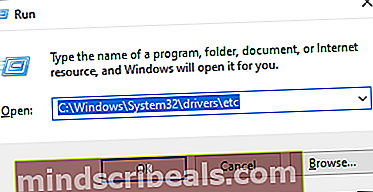
- Akonáhle ste vo vnútri atď priečinok, začnite prechodom na priečinok vyhliadka v hornej časti a uistite sa, že je políčko spojené s Prípony názvov súborov je umožnené.
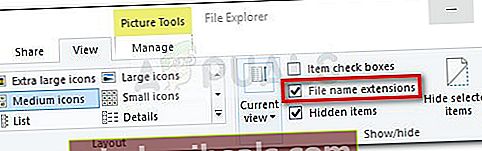
- Teraz, keď ste svoje rozšírenia úspešne zviditeľnili, kliknite pravým tlačidlom myši na ikonu hostitelia súbor a kliknite na Premenovať z novoobjaveného kontextového menu.
- Ďalej pridajte „.starý„Koncovka na konci názvu súboru a stlačte Zadajte na uloženie zmien. Táto úprava v podstate povedie vášmu operačnému systému, aby tento súbor ignoroval a vytvoril novú inštanciu, ktorá nie je prenasledovaná rovnakými nefunkčnými položkami.
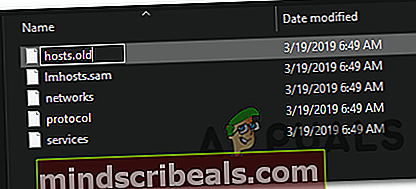
- Spustite Star Citizen ešte raz a uvidíte, či sa vám stále zobrazuje rovnaký chybový kód.
Ak sa stále vyskytne chyba 1 0002, prejdite dole na ďalšiu potenciálnu opravu uvedenú nižšie.
Metóda 2: Zaobchádzanie s nadmerne ochranným antivírusom
Ako sa ukázalo, s touto chybou sa môžete stretnúť v prípadoch, keď používate príliš chránený antivírus alebo bránu firewall, ktorá blokuje spojenie medzi miestnou inštaláciou Start Citizen a herným serverom.
Ak je tento scenár použiteľný, máte 3 spôsoby:
- Zakážte ochranu vášho antivírusu alebo brány firewall v reálnom čase
- Odinštalovanie príliš ochranného balíka zabezpečenia
- Zoznam povolených súborov RSILauncher.exe a StarCitizen.exe vo vašom antivíruse alebo bráne firewall.
V závislosti od preferovaného spôsobu riešenia tohto problému postupujte podľa čiastkovej príručky A, v ktorej vypnete ochranu v reálnom čase alebo odinštalujete bezpečnostnú sadu od iného výrobcu.
Ak sa nechcete vzdať svojej bezpečnostnej sady, postupujte podľa sprievodcu B, kde nájdete krok za krokom pokyny na pridanie spustiteľného súboru 2 hlavnej hry na zoznam Windows Firewall alebo Windows Defender.
Ak používate balík tretích strán a nemáte problém s jeho odinštalovaním, odinštalujte ho podľa sprievodcu C z počítača.
A. Zakážte ochranu brány firewall / antivírusového programu v reálnom čase
Ak používate antivírus tretej strany, mali by ste byť schopní deaktivovať ochranu v reálnom čase pomocou ikony na paneli panelov. Jednoducho kliknite pravým tlačidlom myši na ikonu spojenú s vašou antivírusovou alebo firewallovou sadou a vyhľadajte možnosť, ktorá vám umožní vypnúť ochranu v reálnom čase.

Ak používate natívnu sadu ochrany (Windows Firewall + Windows Defender), postupujte podľa pokynov nižšie a vypnite ochranu v reálnom čase na oboch:
- Stlačte Kláves Windows + R otvoriť a Bež dialógové okno. Ďalej zadajte „nastavenia ms: windowsdefender “a stlačte Zadajte otvoriť Centrum zabezpečenia programu Windows Defender.

- Vnútri Ochranca systému Windows v ľavom okne kliknite naOchrana pred vírusmi a hrozbami.
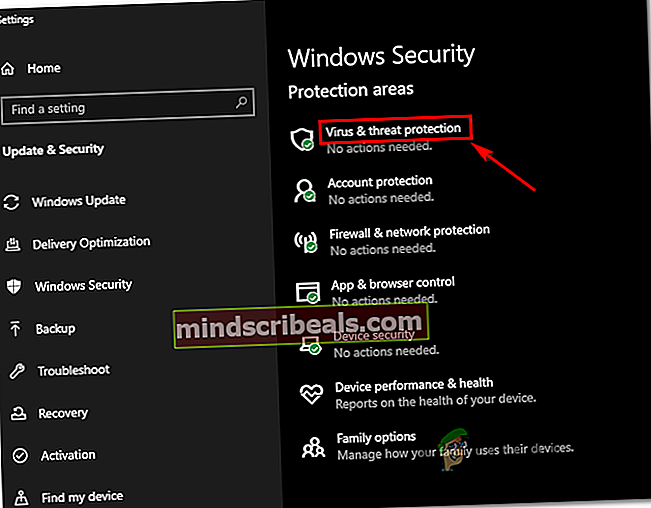
- V ďalšej ponuke kliknite na ikonu Spravovať nastavenia menu (pod Nastavenia ochrany pred vírusmi a hrozbami)

- V ďalšej ponuke zrušte začiarknutie políčka spojené sOchrana v reálnom časea nastav to Vypnuté.

- Po vypnutí ochrany v reálnom čase sa vráťte na pôvodné nastavenie Zabezpečenie systému Windows ponuky, potom prejdite do pravej časti obrazovky a kliknite na Brána firewall a sieťochrana.

- Ďalej kliknite na ikonu Sieť ktoré momentálne aktívne používate. Potom prejdite dolu zoznamom možností a nastavte prepínač priradený k Brána firewall systému Windows Defender do Vypnuté.

- Teraz, keď je ochrana v reálnom čase deaktivovaná, otvorte znova Star Citizen a skontrolujte, či sa vám stále zobrazuje rovnaká chyba 1002.
B. Whitelisting RSILauncher.exe a StarCitizen.exe vo vašom antivíruse / firewalle
Ak používate balík tretej strany, vyhľadajte online konkrétne kroky na vylúčenie 2 hlavných spustiteľných súborov aplikácie Start citizen (RSILauncher.exe a StartCitizen.exe)Hneď ako to urobíte, znova spustite hru a skontrolujte, či je problém vyriešený.
V prípade, že používate natívnu sadu zabezpečenia, postupujte podľa pokynov na obrazovke uvedených nižšie a pridajte do zoznamu povolených 2 spustiteľné súbory v bráne Windows Firewall:
- Otvorte a Bež dialógové okno stlačením Kláves Windows + R. Ďalej zadajte „ovládať firewall.cpl„Vo vnútri textového poľa a stlačte Zadajte otvoriť klasické rozhranie Brána firewall systému Windows.

- V ďalšej ponuke brány Windows Defender Firewall kliknite na ponuku vľavoPovoľte aplikáciu alebo funkciu prostredníctvom brány Windows Defender Firewall.

- VnútriPovolené aplikáciev ponuke kliknite na ikonuZmeniť nastaveniatlačidlo. Na otázku Kontrola použivateľského konta výzva, klikni Áno prideliť prístup správcu.

- Keď získate plný prístup, posuňte sa nadol zoznamom povolených aplikácií a uvidíte, či RSILauncher.exe a StartCitizen.exev tomto zozname sú spustiteľné súbory. Ak ich už v zozname vidíte, začiarknite políčko pri oboch Súkromné a Verejné pred kliknutím na Ok na uloženie zmien.
Poznámka: V prípade, že sa v tomto zozname nenachádzajú dva spustiteľné súbory, stlačte kláves Povoliť inú aplikáciu tlačidlo, potom prejdite na miesto, kde ste hru nainštalovali, a pridajte 2 spustiteľné súbory. Ak ste si hru nainštalovali na predvolené miesto, budete ju môcť nájsť v: C: \ Program Files \ Roberts Space Industries \ StarCitizen \ LIVE.
- Akonáhle sú spustiteľné súbory 2 Star Citizen na bielom zozname, znova spustite hru a skontrolujte, či sa vám nakoniec stále zobrazuje chybový kód 1002.
C. Odinštalovanie nadmerne chráneného antivírusu alebo brány firewall
V prípade, že používate bezpečnostný balík tretej strany a máte podozrenie, že by mohlo blokovať spojenie s herným serverom kvôli falošne pozitívnemu výsledku, je tu tiež možnosť odinštalovať ho a vykonať prechod na natívny ochranný balík (Windows Defender + brána Windows Firewall)
Tu je rýchly sprievodca odinštalovaním nadmerne ochrannej sady tretích strán:
- Stlačte Kláves Windows + R otvoriť a Bež dialógové okno. Ďalej zadajte „Appwiz.cpl“ vo vnútri textového poľa a stlačte Zadajte otvoriť Programy a príslušenstvo Ponuka.

- Vnútri Programy a príslušenstvo ponuky, posuňte sa nadol v zozname nainštalovaných programov a vyhľadajte balík zabezpečenia tretej strany, ktorý chcete odinštalovať.
- Keď ju uvidíte, kliknite na ňu pravým tlačidlom myši a vyberte Odinštalovať z novoobjaveného kontextového menu.
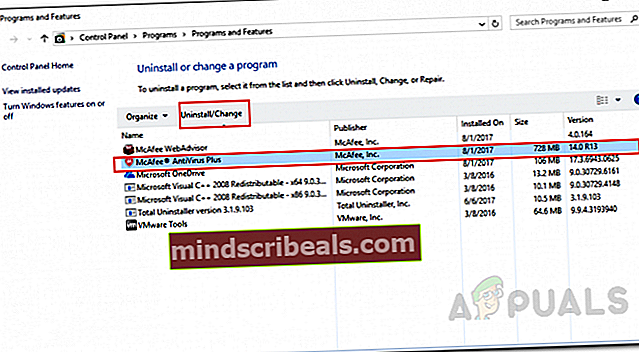
- Na obrazovke odinštalovania dokončite proces odinštalovania podľa pokynov na obrazovke a potom reštartujte počítač.
- Po dokončení ďalšieho spustenia znova spustite program Star Citizen a skontrolujte, či je problém teraz vyriešený.
Ak stále pretrváva ten istý problém, prejdite na ďalšiu potenciálnu opravu uvedenú nižšie.
Metóda 3: Preposielanie portov používaných programom Star Citizen
Podľa niektorých dotknutých používateľov môže tento problém nastať aj v dôsledku a NAT (preklad sieťových adries) problém. Je možné, že porty TCP a USB, ktoré používatelia hry nie sú otvorené vo vašej sieti, takže hra nemá žiadny spôsob komunikácie s herným serverom.
Ak je tento scenár použiteľný, mali by ste byť schopní problém vyriešiť zabezpečením toho, aby cieľové porty TCP 8000 - 8020 a UDP 64090 - 64110 boli preposielané alebo otvárané dovnútra a von z brány firewall a smerovača.
Na drvivej väčšine smerovačov môžete prácu dokončiť umožňujúceUPnP (Universal Plug and Play).To zaisťuje, že váš smerovač môže automaticky otvoriť porty pre aplikácie, ktoré to vyžadujú (vrátane Star Citizen).
Ak však váš smerovač nepodporuje UPnP, budete musieť porty používané programom Star Citizen preposlať manuálne z nastavení smerovača. Ak je tento scenár použiteľný, postupujte podľa pokynov nižšie a získajte všeobecné pokyny, ako to urobiť:
Poznámka: Toto sú iba všeobecné pokyny, ktoré vám pomôžu dokončiť prácu. Nezabudnite však, že názov nastavení, ktoré uvidíte na obrazovke, sa bude líšiť v závislosti od výrobcu smerovača.
- Otvorte predvolený prehľadávač a zadajte jednu z 2 všeobecných adries smerovača priamo do navigačného panela a stlačte Zadajte Prístup k nastaveniam smerovača:
192.168.0.1 192.168.1.1
Poznámka: Ak ani jedna z týchto adries nefunguje, pravdepodobne ste predtým upravili predvolenú adresu smerovača a vytvorili vlastnú adresu smerovača. V takom prípade budete musieť vyhľadajte aktuálnu adresu IP smerovača.
- Hneď ako sa dostanete na úvodnú prihlasovaciu obrazovku, zadajte prihlasovacie údaje, ktoré ste si predtým vytvorili. Ak sa na túto stránku dostanete prvýkrát, vyskúšajte predvolené poverenia, ktoré používa väčšina výrobcov smerovačov - admin ako používateľ a 1234 ako heslo.

Poznámka: Ak tieto poverenia nefungujú, vyhľadajte online všeobecné poverenia podľa modelu vášho smerovača. Ak ste navyše predtým vytvorili nejaké vlastné poverenia, môžete resetovať smerovač a vrátiť sa späť na predvolené poverenia.
- Keď už máte nastavenia smerovača hotové, vyhľadajte rozšírené menu a potom vyhľadajte možnosť s názvom Preposielanie NAT alebo Presmerovanie prístavu.
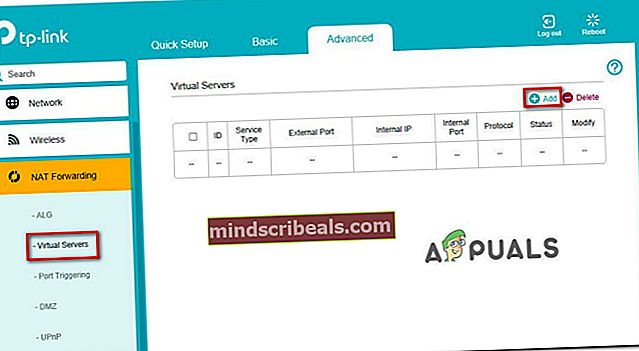
Poznámka: Názvy týchto možností sa môžu líšiť v závislosti od výrobcu smerovača.
- Keď sa dostanete do rozšírenej ponuky, začnite hľadať možnosť, ktorá vám umožní manuálne otvorenie portov. Keď to nájdete, otvorte nasledujúce cieľové porty TCP a UDP:
TCP 8000 - 8020 UDP 64090 - 64110
- Keď sa vám podarí otvoriť požadované porty, uložte úpravy v nastaveniach trasy, potom znova spustite hru a skontrolujte, či je problém teraz vyriešený.
V prípade, že problém stále nie je vyriešený a stále sa zobrazuje ikona 1002 chybový kód, prejdite nadol na ďalšiu potenciálnu opravu nižšie.
Metóda 4: Používanie VPN
Ak sa aj po vykonaní pokynov uvedených vyššie stále stretávate s chybovým kódom 1 0002, je možné, že máte problém s určitou nezrovnalosťou spôsobenou vaším poskytovateľom internetových služieb. Najčastejšie sú problémy tohto druhu skutočne spôsobené uzlom ISP úrovne 3.
Ak chcete tento problém obísť, môžete použiť riešenie VPN. A nemusíte sa nutne uspokojiť s platenou možnosťou, existuje veľa bezplatných možností, ktoré vám umožnia skryť svoju skutočnú polohu bez nutnosti zaviazať sa k mesačnému platobnému plánu. Ak nie ste rozhodnutí, môžete choďte na hernú VPN z nášho aktualizovaného zoznamu.
V prípade, že hľadáte podrobné pokyny, ako nainštalovať a nastaviť VPN, máme pre vás riešenie. Podľa pokynov nižšie nainštalujte bezplatnú verziu aplikácie Hide.Me VPN:
- Prístup k úradníkovi stránka na stiahnutie stránky Hide.Me VPN. Keď ste vo vnútri, kliknite na ikonu Stiahnuť ▼ tlačidlo.
- Na ďalšej obrazovke kliknite na ikonu Registrovať tlačidlo spojené s bezplatnou verziou VPN.

- Na nasledujúcom riadku zadajte svoju e-mailovú adresu a stlačte Zadajte dokončiť registráciu. Keď sa dostanete do tohto bodu, je veľmi dôležité použiť skutočnú e-mailovú adresu, pretože od odoslaného e-mailu budete musieť potvrdiť nasledujúci text.

- Ďalej otvorte doručenú poštu a vyhľadajte verifikačný e-mail z adresy Schovaj ma služby. Keď ho nájdete, otvorte ho a potvrďte kliknutím na overovací odkaz. Po dokončení overenia budete presmerovaní do ponuky vytvorenia účtu.

- Po dokončení operácie sa vydajte smerom na Ceny> Zadarmo, potom kliknite na Nainštalovať teraz aktivovať bezplatný plán.

- Keď sa vám podarí bezplatný plán úspešne povoliť, prejdite na stránku Sekcia na stiahnutie. Ďalej kliknite na ikonu Stiahni teraz tlačidlo spojené s verziou operačného systému, ktorú používate.

- Po dokončení sťahovania otvorte inštalátor a dokončite postup inštalácie podľa pokynov.

- Po dokončení inštalácie sa pomocou prihlasovacích údajov, ktoré ste predtým vytvorili, prihláste pomocou svojho účtu a potom kliknite na Spusťte bezplatnú skúšobnú verziu, vyberte umiestnenie a spustite sieť VPN na úrovni systému.
- Keď je vaša VPN aktívna, znova spustite Star Citizen a skontrolujte, či je problém teraz vyriešený.
V prípade, že sa stále vyskytuje rovnaký problém, prejdite nadol k ďalšej potenciálnej oprave nižšie.
Metóda 5: Preinštalovanie hry na inom mieste
Ak vám žiadna z vyššie uvedených možných opráv nepomohla, je pravdepodobné, že máte do činenia s určitou nekonzistenciou pri inštalácii hier. Niekoľko dotknutých používateľov potvrdilo, že sa im tento problém podarilo vyriešiť preinštalovaním hry na iné miesto a zaistením toho, že vám zostane dostatok priestoru (viac ako 60 GB).
Ak je tento scenár použiteľný, mali by ste pokračovať v preinštalovávaní Star Citizen v snahe vyriešiť chybu 10002.
Tu je stručný sprievodca preinštalovaním hry konvenčne na iné miesto, aby sa problém vyriešil:
- Stlačte Kláves Windows + R otvoriť a Bež dialógové okno. Ďalej zadajte „Appwiz.cpl“ vo vnútri textového poľa a stlačte Zadajte otvoriť Programy a súbory Ponuka.

- Akonáhle ste vo vnútri Programy a príslušenstvo ponuky, posuňte sa nadol v zozname nainštalovaných položiek a vyhľadajte položku spojenú s hviezdnym občanom. Keď ju uvidíte, kliknite na ňu pravým tlačidlom myši a vyberte Odinštalovať z novoobjaveného kontextového menu.

- V rámci obrazovky odinštalovania dokončite postup odinštalovania podľa pokynov na obrazovke.
- Po dokončení procesu odinštalovania reštartujte počítač a počkajte na dokončenie ďalšieho spustenia.
- Ďalšie, navštívte oficiálnu stránku na stiahnutie RSI a stiahnite si ten istý herný balíček, ktorý ste predtým nainštalovali.
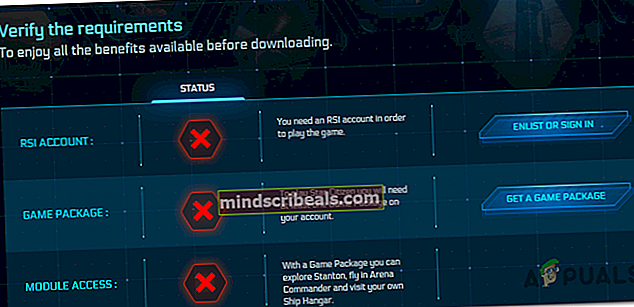
- Ďalej podľa pokynov na obrazovke dokončite inštaláciu, potom spustite hru a skontrolujte, či je problém teraz vyriešený.